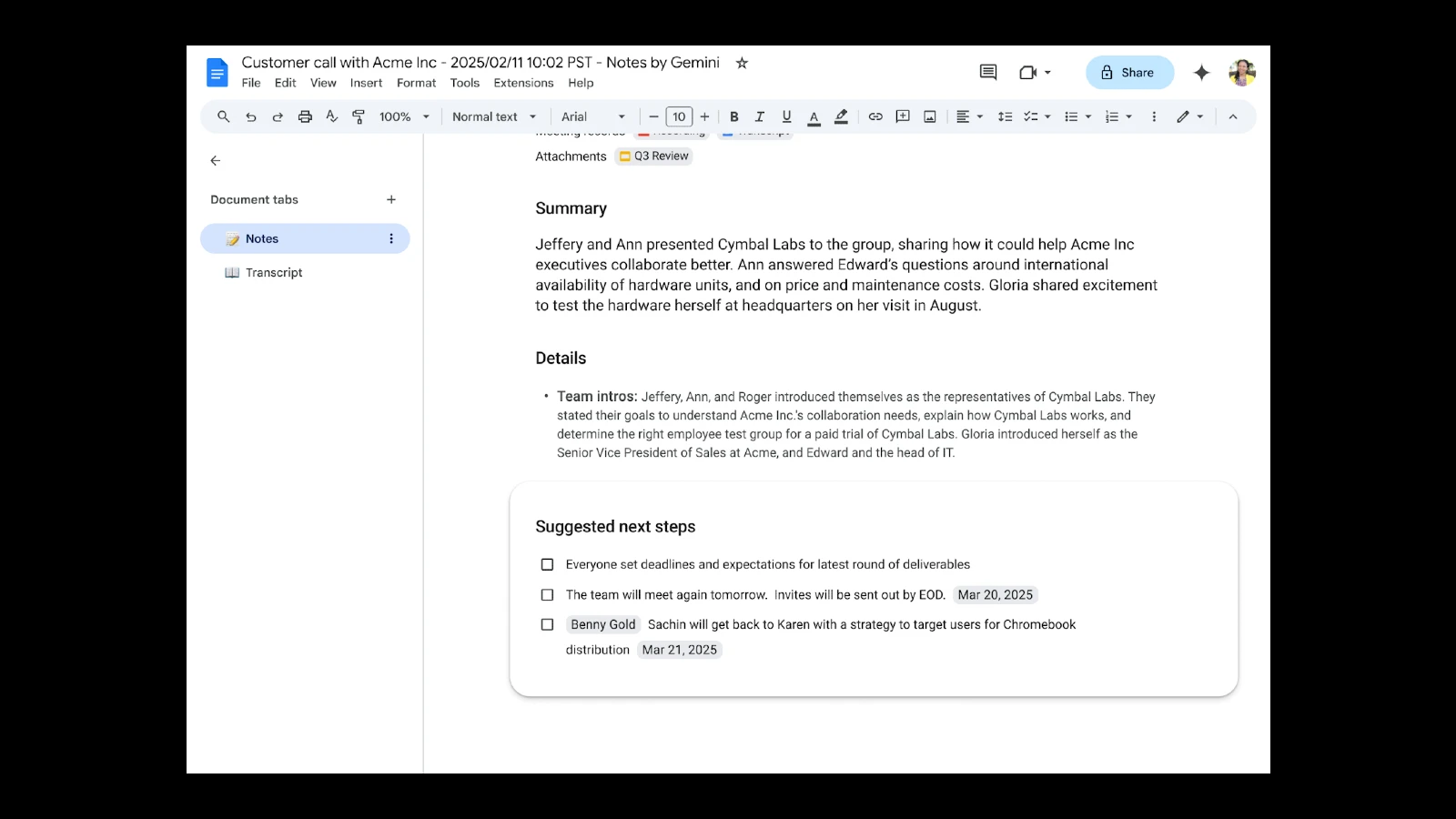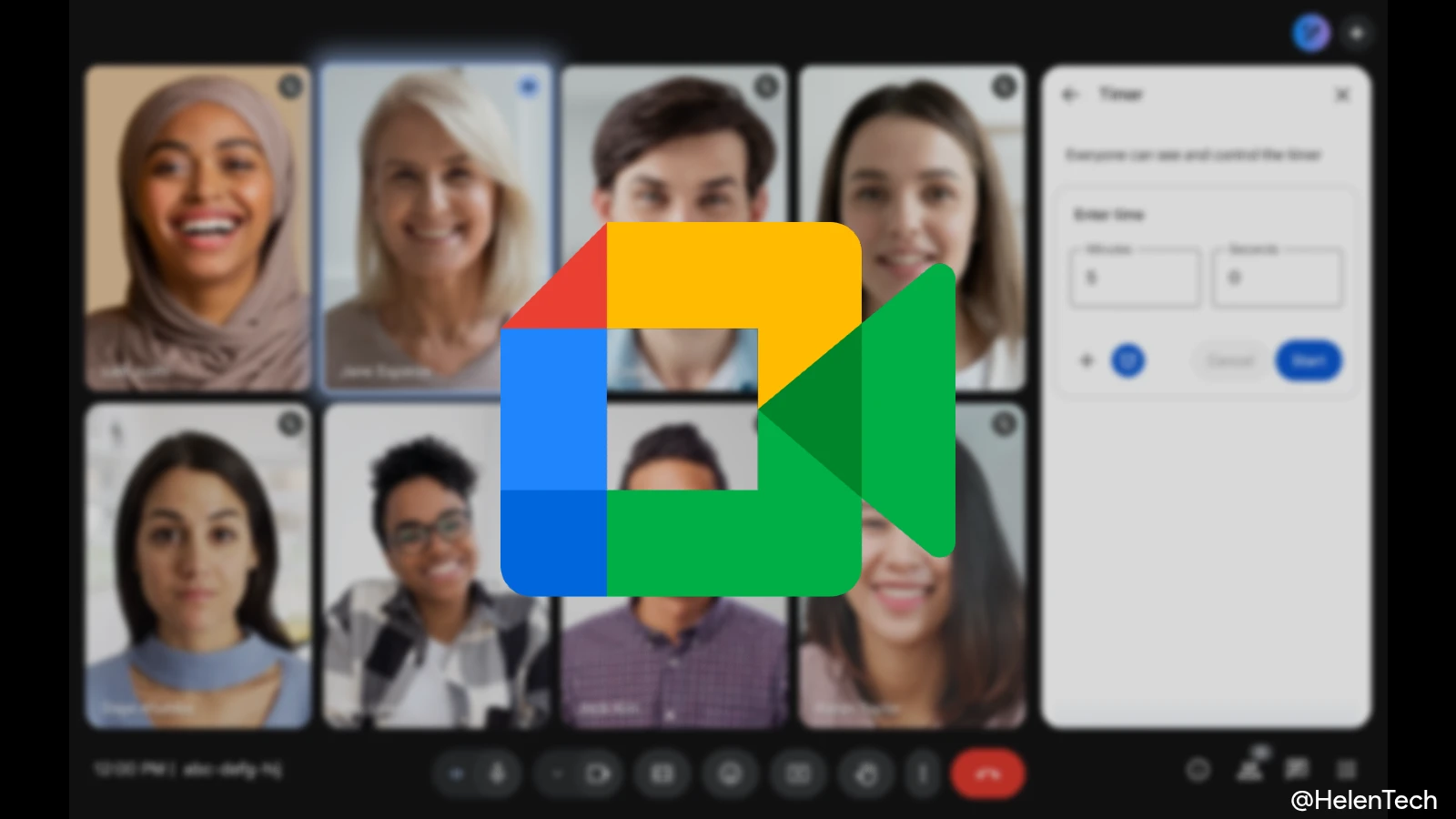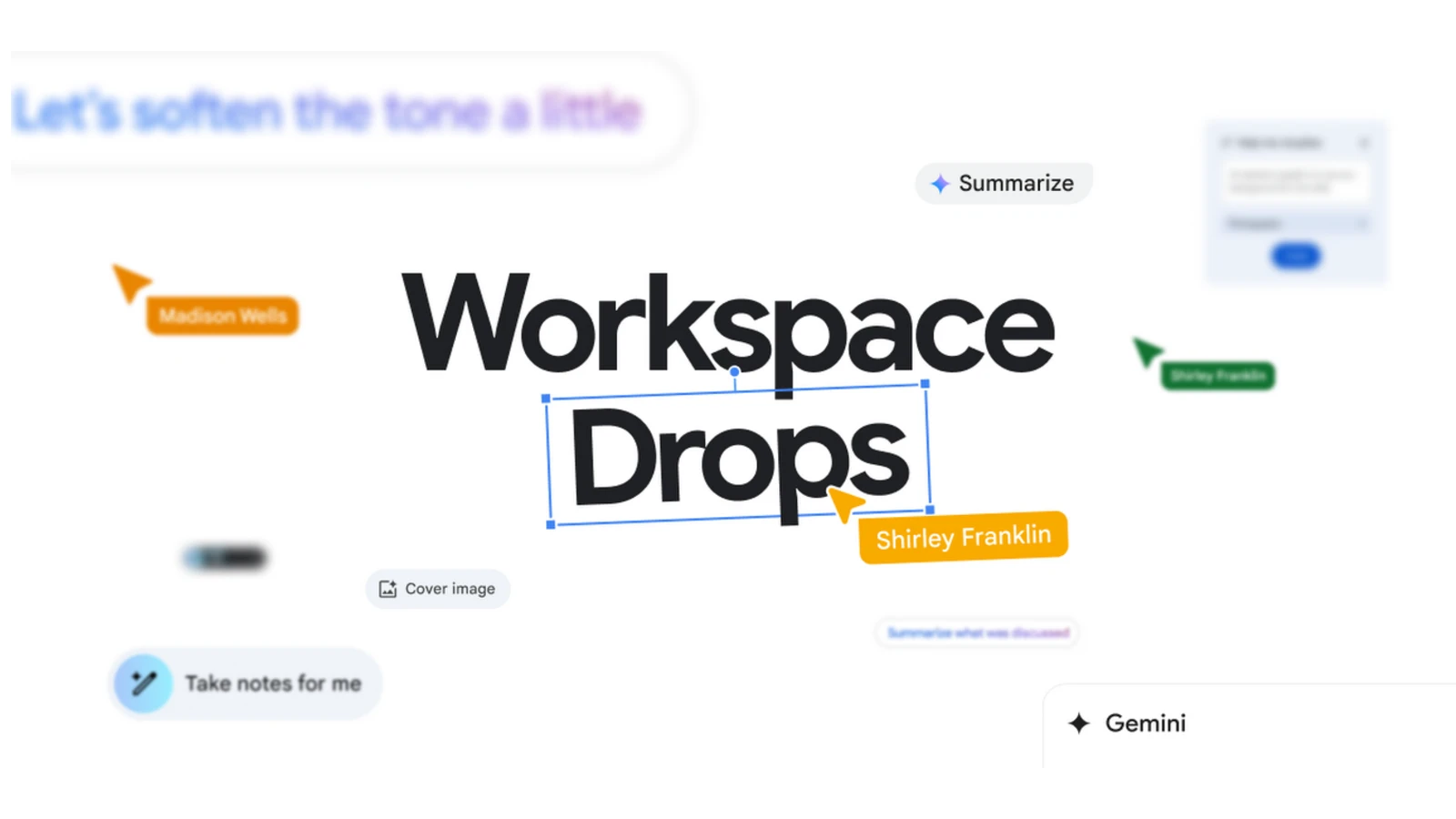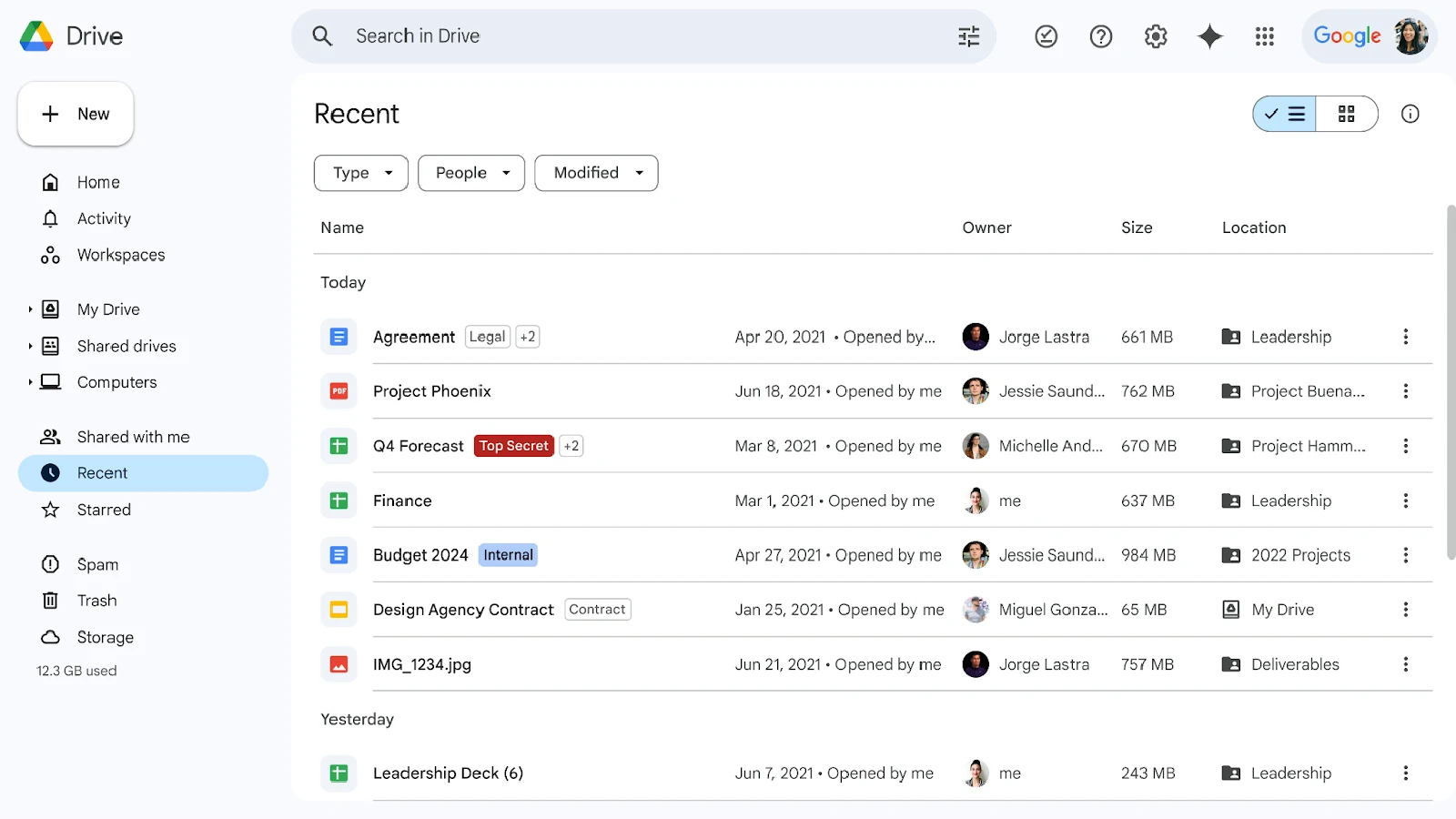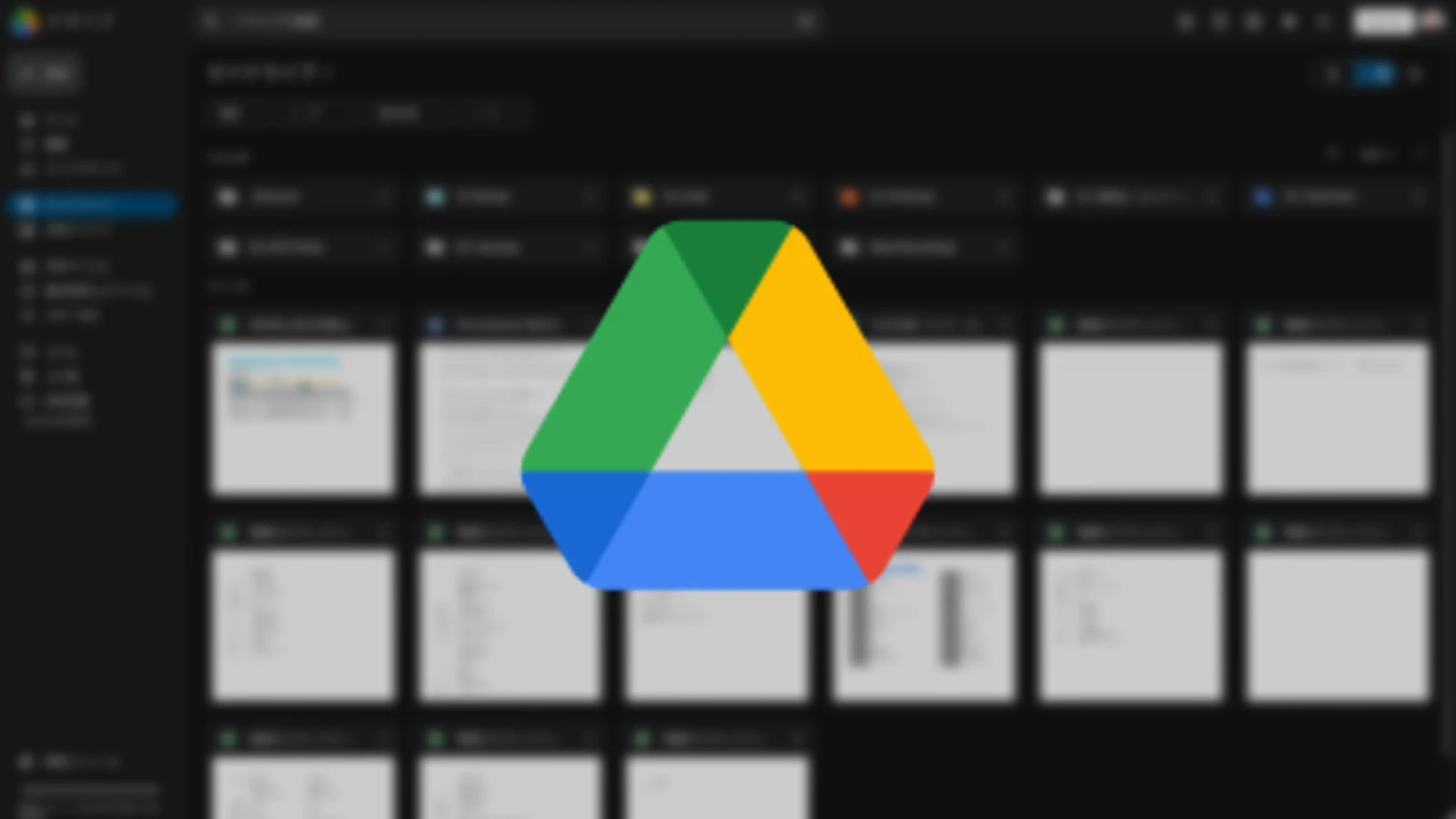Google は 2025 年 8 月 7 日(現地時間)、Google Meet の AI を活用した「会議メモの作成」機能において、「次のステップの提案」が新たに日本語を含む 7 つの言語に対応したことを発表しました。
これにより、日本語での会議中に次のステップやアクションアイテムが議論されると、AI がそれを自動で識別し、会議メモとして生成されるドキュメント内に整理します。
「次のステップの提案」機能の多言語対応
「会議メモの作成」の「次のステップの提案」は今年初めに英語で提供が開始された、会議の内容を AI が自動で Google ドキュメントにまとめたうえで、次に何をすべきかを提案してくれる便利な機能です。今回のアップデートにより、以下の言語で利用可能になりました。
- フランス語
- ドイツ語
- イタリア語
- 日本語
- 韓国語
- ポルトガル語
- スペイン語
これにより、上記の言語で「次のステップ」「フォローアップ」「アクションアイテム」といった内容が話されると、Gemini AI がその内容を解釈し、自動的に会議メモの「次のステップ」セクションに記載します。
利用方法と展開ペース
この機能は、対象となる Google Workspace プランで利用できます。会議の主催者は、以下の手順で機能を有効にできます。
- パソコンで meet.google.com を開き、会議を選択します。
- 画面右上の 「Gemini でメモを生成」アイコン をクリックします。
- [メモの作成を開始] をクリックします。
機能を有効にすると、参加者全員にメモが作成中であることが通知されます。なお、主催者向けの管理機能が有効な場合、この操作は主催者と共同主催者のみが行えます。
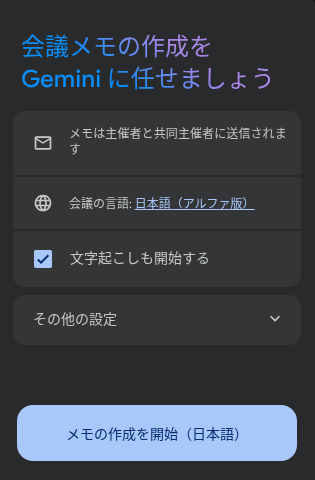
今回のアップデートは、即時リリースおよび計画的リリースドメインの双方で 2025 年 8 月 7 日 から段階的に展開されています。機能がすべてのユーザーに表示されるまでには、15 日以上かかる可能性があります。
言語の設定
会議で使用する言語は、事前に Google カレンダーで設定するか、Google Meet で [メモの作成を開始] する前に「会議の言語」で設定する必要があります。以下は Google カレンダーで言語を設定する方法です。
- Google カレンダーで会議の予定を開き、編集アイコンをクリックします。
- [ビデオ通話オプション] アイコンを選択します。
- 左側のメニューから [会議の記録] をクリックし、[Gemini でメモを生成する] にチェックを入れます。
- [言語を選択] をクリックし、会議で使用する言語(日本語など)を選びます。
なお、[Gemini でメモを生成する] にチェックを入れていないと、言語の選択はできないので注意してください。また、現時点では日本語における会議は「アルファ版」として扱われており、実験的な機能となる点にもご注意ください。
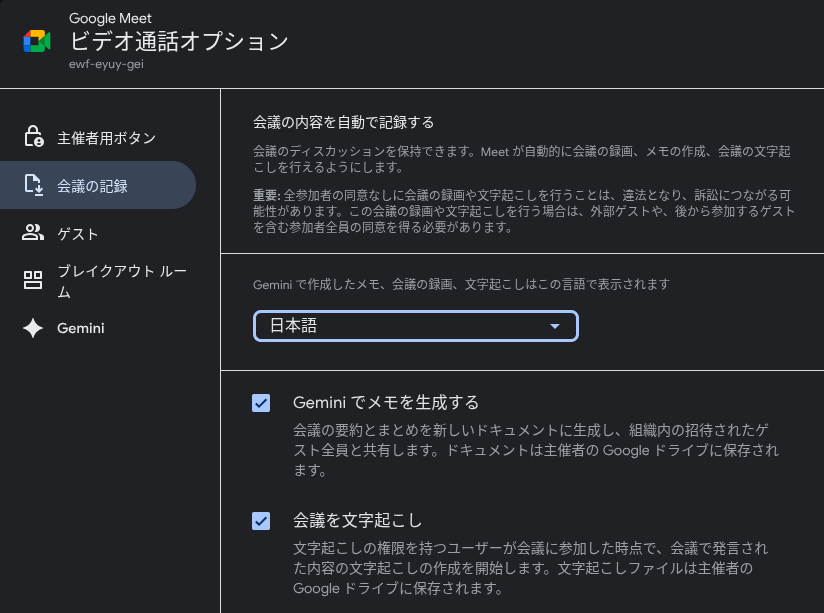
まとめ
Google Meet の AI による「会議メモの作成」機能が日本語の「次のステップの提案」に対応したことで、日本のユーザーは会議の生産性をさらに向上させることが期待できます。
議事録作成の手間が削減されるだけでなく、会議で決まったタスクが自動でリストアップされるため、抜け漏れを防ぎ、よりスムーズなプロジェクト進行に役立つはずです。